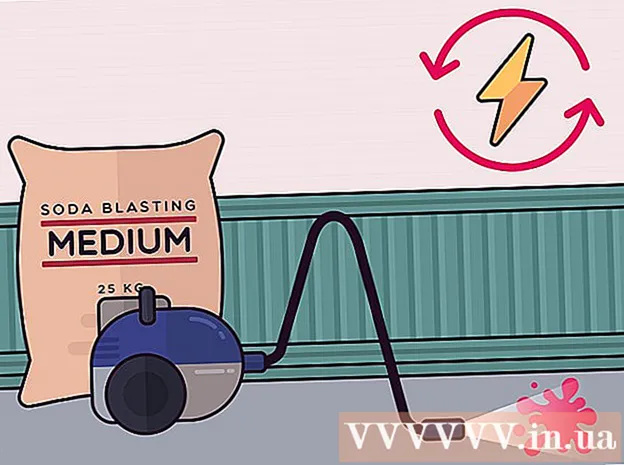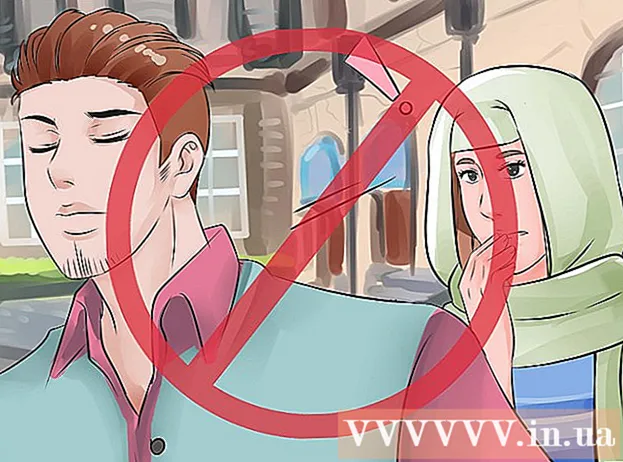Avtor:
Marcus Baldwin
Datum Ustvarjanja:
21 Junij 2021
Datum Posodobitve:
1 Julij. 2024

Vsebina
Današnja omrežja so hitrejša kot kdaj koli prej in dramatično širijo naš potencial povezljivosti. Če želite zagotovo izboljšati svojo hitrost, morate biti prepričani, da vaša strojna in programska oprema ustrezata novim standardom.
Gigabitni Ethernet ustreza novemu standardu za tehnologijo žičnega omrežja. Veliko hitreje kot njegov predhodnik FastEthernet je potreben za popolno uresničitev visokih hitrosti, ki jih obljublja ponudnik. Ta članek pojasnjuje, kako zagotoviti, da je vaša strojna in programska oprema skladna z Gigabit Ethernet.
Koraki
 1 Odločite se, ali morate izboljšati svoje omrežje.
1 Odločite se, ali morate izboljšati svoje omrežje.- Če vi in vaši družinski člani redno naložite velike datoteke, predvajate medije v internetu ali opravljate druga opravila, ki močno obremenjujejo vaše omrežje, na primer strežnik, ki gostuje v datotekah, ali igrate spletne igre, bi z veseljem vlagali v nadgradnjo na Gigabit Ethernet .
- Srednja in velika podjetja zahtevajo, da so številni uporabniki povezani prek omrežja, hkrati pa lahko povečajo svojo produktivnost.
- Posamezniki, ki internet uporabljajo samo za omrežna opravila, ki ne zahtevajo virov, kot so e-pošta, takojšnje sporočanje ali brskanje po spletu, morda ne bodo videli koristi izboljšanja dostopa do omrežja do Gigabitnega Etherneta.
 2 Preglejte omrežna vrata na svojih napravah.
2 Preglejte omrežna vrata na svojih napravah.- Če ste v zadnjih dveh do treh letih kupili računalnik, igralno konzolo ali drugo omrežno napravo, imajo morda že pripravljena omrežna vrata za Gigabit Ethernet.
- V sistemu Windows: Kliknite meni Start, kliknite iskalno vrstico (ali kliknite »Zaženi ...« glede na vašo različico sistema Windows), vnesite ncpa.cpl in pritisnite enter. Z desno miškino tipko kliknite ikono omrežnega vmesnika in nato z levo tipko miške kliknite »Lastnosti«. V pogovornem oknu, ki se odpre, kliknite gumb »Konfiguriraj ...«. V novem pogovornem oknu poiščite element, ki ustreza vrsti povezave ali hitrosti, in ga izberite. Če v spustnem meniju vidite 1,0 Gbps, Full Duplex ali kaj podobnega, je vaš računalnik pripravljen za povezavo Gigabit Ethernet. V nasprotnem primeru boste morda morali nadgraditi strojno opremo, kot je opisano v 6. koraku spodaj.
- V Ubuntu 12.04: Z desno miškino tipko kliknite ikono omrežja na zgornji plošči namizja in nato z levo tipko miške kliknite »Informacije o povezavi«. V pogovornem oknu, ki se prikaže, poglejte vrednost 'Hitrost'. Vrednost 1000 Mbps pomeni, da je sistem pripravljen na standard Gigabit Ethernet.
- Za druge naprave preverite priročnik in specifikacije naprave. Poiščite ključne besede "gigabit" ali "1000 Mbps" v značilnostih omrežnega vmesnika.
 3 Ne pozabite na omrežne tiskalnike.
3 Ne pozabite na omrežne tiskalnike.- Če veliko uporabljate omrežni tiskalnik, se lahko odločite, da ga preizkusite tudi glede pripravljenosti za Gigabit Ethernet. Preverite navodila kot v zgornjem koraku.
 4 Preverite kable.
4 Preverite kable.- Oglejte si pletenico na svojih omrežnih kablih in zabeležite vrsto kabla, natisnjenega na njej. Če so označeni z "Cat5e", ste pripravljeni. V nasprotnem primeru lahko kupite nove kable, ki so običajno poceni.
- V večini primerov kabli Cat6 ne ponujajo pomembnih izboljšav glede na kable Cat5e. Če pa želite v prihodnje izboljšati svoje omrežje, lahko uporabite kable Cat6.
 5 Preverite usmerjevalnik / stikalo.
5 Preverite usmerjevalnik / stikalo.- Tudi če so vsi deli vašega omrežja nadgrajeni na standard Gigabit Ethernet, usmerjevalnik in stikalo pa sta še vedno FastEthernet, bosta postala ozko grlo za vaše omrežje.
- Za domačo uporabo mnogi že uporabljajo kombinacijo usmerjevalnika in stikala v eni sami napravi. Domači gigabitni usmerjevalnik / stikalo je enako.
 6 * Za domačo uporabo mnogi že uporabljajo kombinacijo usmerjevalnika in stikala v eni sami napravi. Domači gigabitni usmerjevalnik / stikalo je enako.
6 * Za domačo uporabo mnogi že uporabljajo kombinacijo usmerjevalnika in stikala v eni sami napravi. Domači gigabitni usmerjevalnik / stikalo je enako. - 2. korak opisuje, kako preizkusite združljivost omrežne opreme z Gigabit Ethernet. Če ste ugotovili, da ni združljivosti, imate na voljo več možnosti.
- Ekonomična možnost bi bila nakup gigabitne omrežne kartice PCI. Ta kartica je nameščena na zadnji strani računalnika skupaj z ostalo strojno opremo. Slabosti te konfiguracije bodo hitrosti, ki so pod optimalnimi, in vedno se boste morali spomniti, katera vrata so povezana z gigabitno omrežno kartico in katera s starim FastEthernetom. Nenamerno priključitev kabla Cat5e v vrata FastEthernet ne bo povečala zmogljivosti.
- Nekoliko dražja, a učinkovitejša rešitev je lahko zamenjava matične plošče računalnika. Poskrbite, da bo vaša matična plošča opremljena z vgrajenim gigabitnim adapterjem. Za največjo hitrost kupite 64-bitno matično ploščo z zaupanjem, da je vaš procesor združljiv, ali pa jo kupite. Večina večjih računalniških trgovin vam bo pomagala izbrati pravi izdelek in ga namestiti, da zagotovite združljivost strojne opreme.
 7 Posodobite programsko opremo svojih naprav na najnovejšo.
7 Posodobite programsko opremo svojih naprav na najnovejšo.- Zdaj, ko ste izboljšali strojno opremo ali če vam je ni bilo treba izboljšati, je čas, da se prepričate, da so vsa vaša programska oprema in gonilniki posodobljeni. To je za največjo hitrost, zmogljivost in zanesljivost. Posodobitve, vključene v servisni paket Windows, morda ne bodo zadostovale. Obiščite spletna mesta proizvajalcev naprav in prenesite najnovejše posodobitve neposredno iz virov.
 8 Izboljšajte medijski pomnilnik in RAM.
8 Izboljšajte medijski pomnilnik in RAM.- V idealnem primeru je mogoče datoteke premakniti tako hitro kot medije, kar pomeni, da so na trdem disku shranjene.
- Poskrbite, da bodo vaši trdi diski (-i) pri 7200 vrt / min in razmislite o RAID 1 za hitrejše dostope.
- Druga možnost bi bila uporaba pogona SSD. Je dražji od običajnega trdega diska, vendar omogoča branje in pisanje skoraj v trenutku, s čimer se odpravi ozko grlo običajnih trdih diskov - njihova hitrost.
- Povečanje količine RAM -a v vašem sistemu bo povečalo tudi splošno zmogljivost. 8 GB je dober minimum, vendar po 12 GB RAM-a verjetno ne boste opazili pomembnega izboljšanja, razen če uporabljate veliko nalog, ki zahtevajo veliko virov, kot so 3D upodabljanje ali simulacijski programi.
 9 Preglejte svojo pogodbo s ponudnikom.
9 Preglejte svojo pogodbo s ponudnikom.- Če pogosto nalagate velike datoteke, pretakate visokokakovostne videoposnetke ali na kakšen drug način naložite internet, lahko preprosto porabite omejitev prenosa, kar bo povzročilo višje pristojbine.
- Preverite trenutno omejitev prenosa pri svojem ponudniku internetnih storitev in jo po potrebi povečajte. Izberite najvišjo mejo, ki jo lahko kupite.
- Če ne morete preiti na nov tarifni načrt in imate težave z morebitnim preseganjem mesečne omejitve, poskrbite, da boste lahko spremljali uporabo interneta. Večina ponudnikov vam omogoča, da se prijavite na račun na svojem spletnem mestu in spremljate svojo dejavnost ter po možnosti spremenite obstoječi načrt.
 10 Naredite preizkus hitrosti.
10 Naredite preizkus hitrosti.- Ko končate nadgradnjo na standard Gigabit Ethernet, obiščite spletno mesto, na primer http://www.speedtest.net, da preverite svojo trenutno hitrost omrežja. Če še vedno niste zadovoljni s hitrostjo omrežja, se lahko vrnete nazaj in ponovno preberete nekaj korakov v tem članku.
 11 Uživajte v svojem novem hitrem Gigabit Ethernet omrežju!
11 Uživajte v svojem novem hitrem Gigabit Ethernet omrežju!
Nasveti
- Hitrost Gigabit Ethernet je dosegljiva le z žičnim omrežjem. Če uporabljate brezžični internet, večina teh navodil ne bo veljala.
- Če računalnik, sistem iger ali druga naprava v vašem omrežju ne ustreza standardu Gigabit Ethernet, bo to vplivalo na hitrost omrežja le pri uporabi te posebne naprave. Nadgraditi morate le naprave, ki jih potrebujete za pospešitev.
- Če zamenjate usmerjevalnik / stikalo, razmislite o shranjevanju omrežnih nastavitev, da prihranite čas.
Opozorila
- Ne poskušajte namestiti notranjih delov računalnika, razen če veste, kaj počnete. Ti deli so krhki in jih je enostavno zlomiti. Obstaja tudi tveganje, da se nekateri deli ne ujemajo z drugimi. Če niste prepričani, vedno pokličite strokovnjaka.